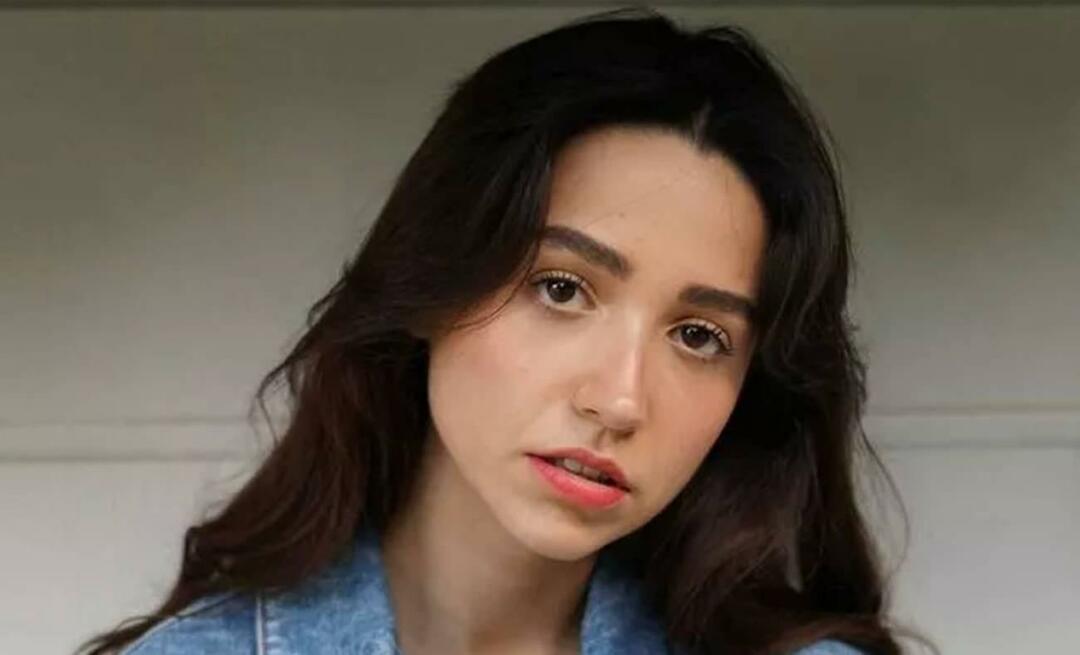Publicado

Si busca instrucciones claras sobre cómo instalar el editor Sublime Text en Ubuntu, no busque más. Aquí hay tres formas de ponerlo en funcionamiento.
Si está escribiendo código, marcado o incluso prosa, puede encontrar un potente editor en Sublime Text. El editor de texto multiplataforma funciona en Windows, macOS y Linux. Sublime Text le proporciona un nivel impresionante de adaptabilidad. No estás limitado sólo a su apariencia inicial; Sumérgete y modifica su estética, operaciones, accesos directos e incluso sus menús. También admite paquetes de terceros para aumentar sus capacidades.
Ya sea que haya usado Sublime Text antes o no, aquí le mostramos cómo instalar el popular editor en Ubuntu.
3 métodos para instalar Sublime Text en su PC con Ubuntu
Quizás no te hayas sumergido por completo en Ubuntu pero quieras probarlo. Afortunadamente, puedes probarlo con arranque dual. junto con su instalación de Windows.
Una de las características distintivas de cualquier distribución de Linux es que siempre hay varias formas de hacer casi cualquier cosa. Del mismo modo, existen tres caminos principales y sencillos que puede seguir para instalar Sublime Text en Ubuntu. Déjame explicarte todos ellos.
1. Cómo instalar Sublime Text usando la aplicación de software Ubuntu
Si prefieres gestionar todo tu software desde el escritorio, no hay problema. A través del software Ubuntu, puedes encontrar e instalar rápidamente Texto sublime.
- Desde el Dock o la Lista de aplicaciones, inicie software de ubuntu.
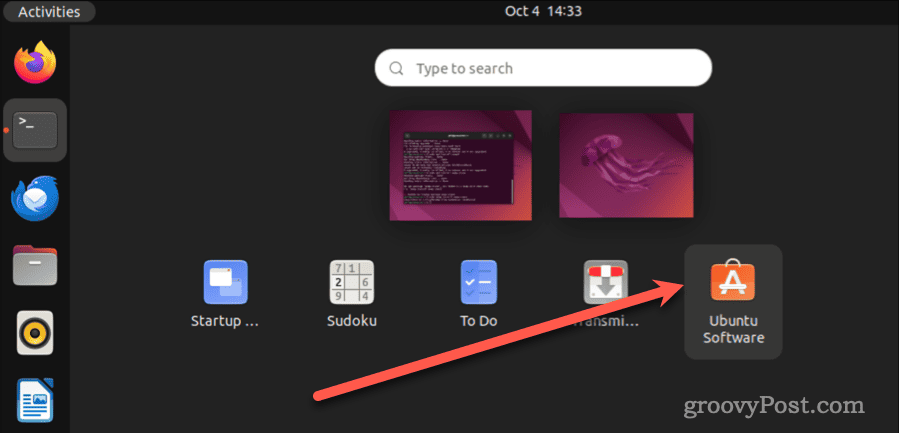
- Haga clic en el icono de la lupa en la parte superior izquierda para abrir la barra de búsqueda.
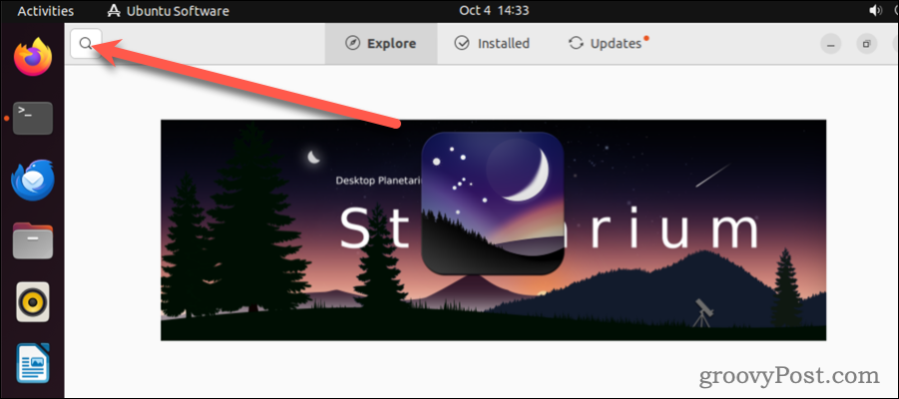
- Tipo texto sublimey haga clic en Texto sublime.
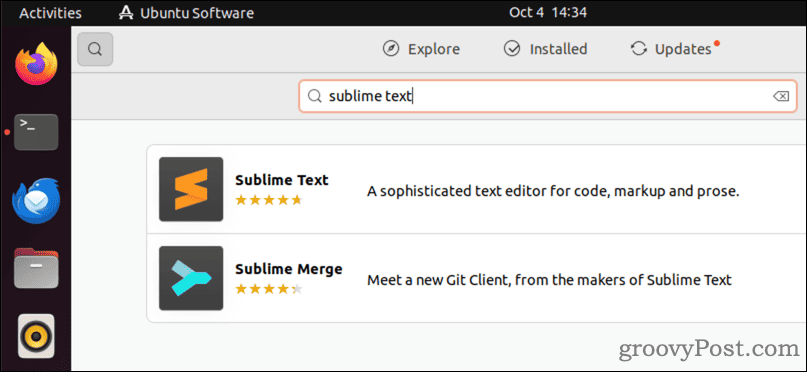
- En la siguiente ventana, haga clic en el botón verde Instalar botón.
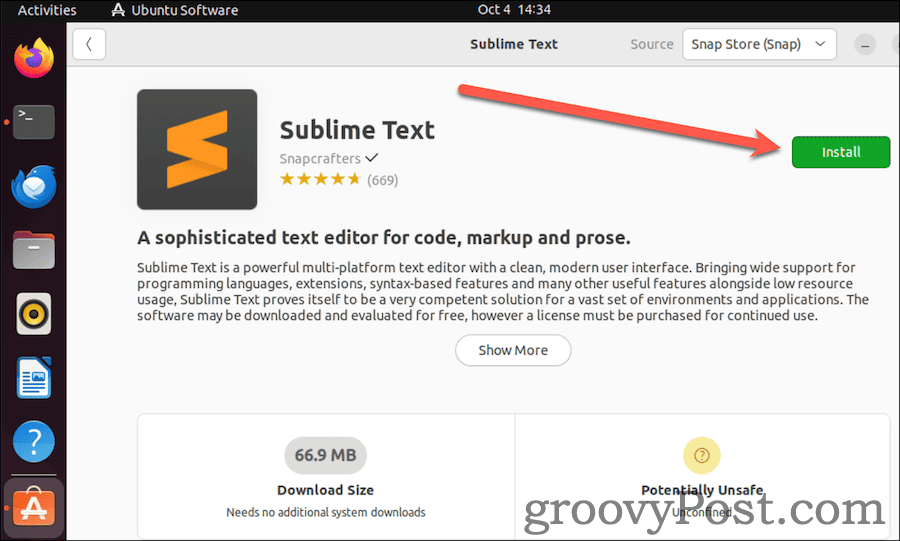
- Una vez completada la instalación, puede buscar Sublime en el Actividades ventana.
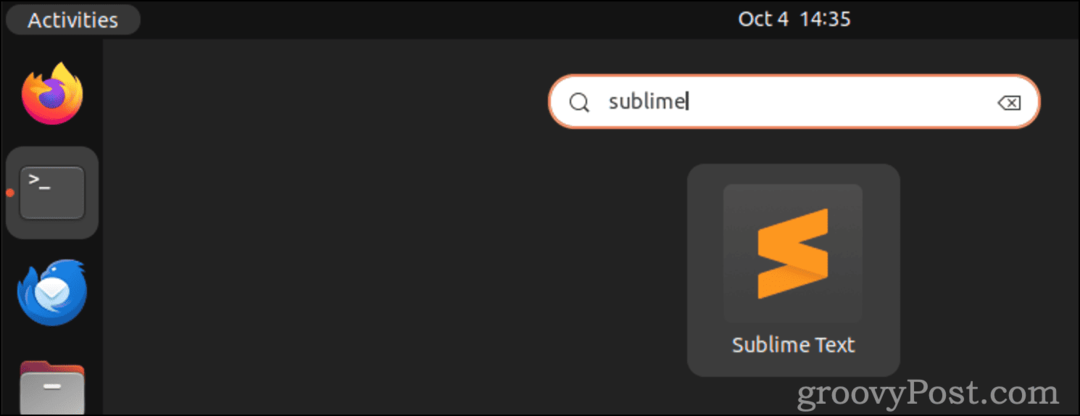
Eso es todo al respecto. Ahora puede ponerse a escribir y disfrutar del poder, la flexibilidad y la capacidad de ampliación que hacen de Sublime Text una opción tan popular.
2. Cómo instalar Sublime Text desde la terminal usando el repositorio Apt
Muchos de nosotros preferimos encargarnos de todo. desde la terminal. Si bien muchos usuarios más nuevos de Ubuntu han migrado al uso de la nueva Snap Store, es posible que ese no sea usted. Afortunadamente, es muy posible instalar Sublime Text usando el sistema de administración de software predeterminado estilo Debian, apt.
- Abra una ventana de Terminal e instale la clave GPG para el repositorio apto de Sublime Text usando este comando:
wget -qO - https://download.sublimetext.com/sublimehq-pub.gpg | gpg --dearmor | sudo tee /etc/apt/trusted.gpg.d/sublimehq-archive.gpg > /dev/null
- A continuación, actualice sus fuentes apt con el siguiente comando:
sudo apt get update
- Ahora puedes instalar Sublime Text escribiendo:
sudo apt install sublime-text
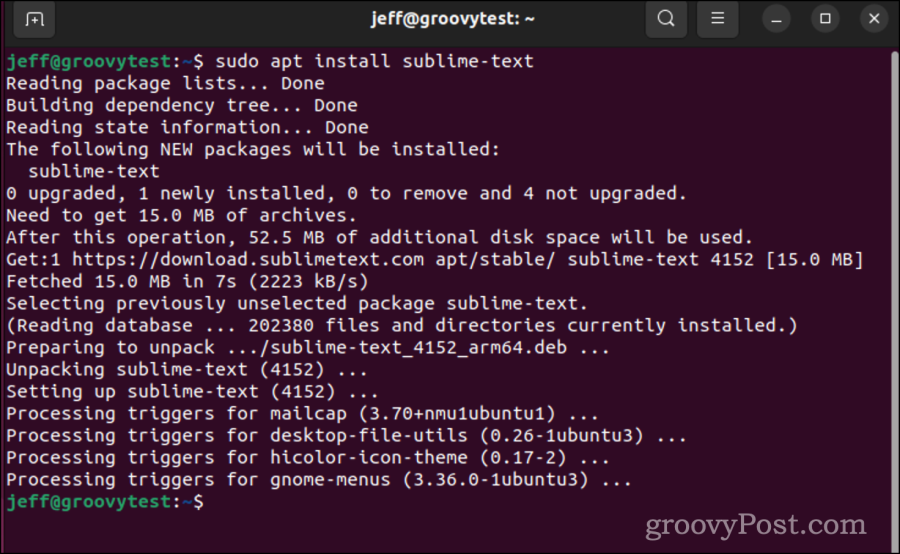
- Una vez completada la instalación, encontrará Sublime de la misma manera que el método GUI.
3. Cómo usar Snap Store desde la terminal para instalar Sublime
Finalmente, si ha pasado a utilizar Snap Store pero aún prefiere usando la línea de comando, aquí se explica cómo instalar Sublime Text.
- Si Snap aún no está instalado, instálelo usando:
sudo apt install snap
- A continuación, instale el editor de Sublime Text:
sudo snap install sublime-text —classic
- Puede verificar que tuvo éxito con este comando:
subl —version
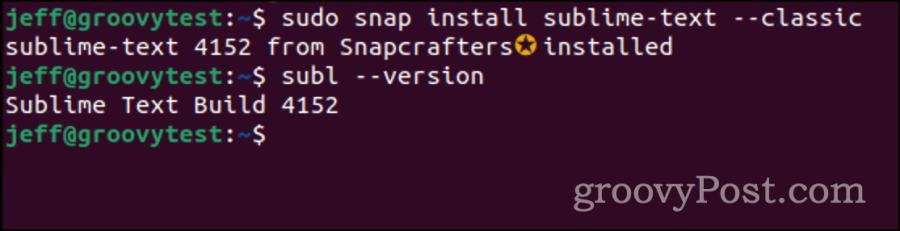
En el futuro, una vez más, podrá encontrar el editor de Sublime Text, como se indicó anteriormente al buscar Actividades.
¿Por qué podría beneficiarme del uso de Sublime Text?
Sublime Text es un editor célebre no sólo de código sino también de marcado y discurso escrito. Venerado por su rápida funcionalidad, facilidad de uso y capacidades avanzadas, se destaca por muchas razones:
Capacidades multiplataforma
Ya sea que esté en Windows, macOS o Linux, lo tiene cubierto.
Múltiples selecciones
Edite varias secciones simultáneamente, una encarnación de una edición potente y ágil.
Ir a cualquier cosa
Salta a archivos, símbolos o líneas con el mínimo esfuerzo y la máxima velocidad.
Resaltado de sintaxis
Al admitir una amplia gama de dialectos de programación, también allana el camino para nuevas integraciones de lenguajes.
Paleta de comandos
Es una herramienta ingeniosa que otorga acceso inmediato a casi todas las funciones del editor, ya sea que necesite ordenar líneas o cambiar la sintaxis.
Espacio de trabajo zen
Sumérgete en la codificación con un espacio panorámico minimalista y libre de interrupciones.
Edición dividida
Yuxtaponga archivos o incluso varias secciones de un solo archivo, todo en tiempo real.
Adaptado a sus preferencias:
Más allá de su adaptabilidad en apariencia y funcionalidad, cuenta con un ecosistema de paquetes vibrante. Aumente su destreza con innumerables inclusiones de terceros.
Ligero como una pluma, pero feroz
Reconocido por su rápido rendimiento y mínimo consumo de recursos, es la opción ideal para aquellos que anhelan un editor ágil.
Gestión integrada de paquetes
Descubra e instale complementos, combinaciones de colores e innumerables extensiones sin problemas, amplificando la esencia del editor.
Con el tiempo, Sublime Text se ha hecho un hueco, especialmente entre los codificadores y maestros web. Sin embargo, es importante mencionar que no es un software de código abierto. Las ofertas gratuitas del editor son definitivamente generosas. Dicho esto, si lo encuentra útil y continúa aprovechando sus puntos fuertes, se recomienda encarecidamente adquirir una licencia.